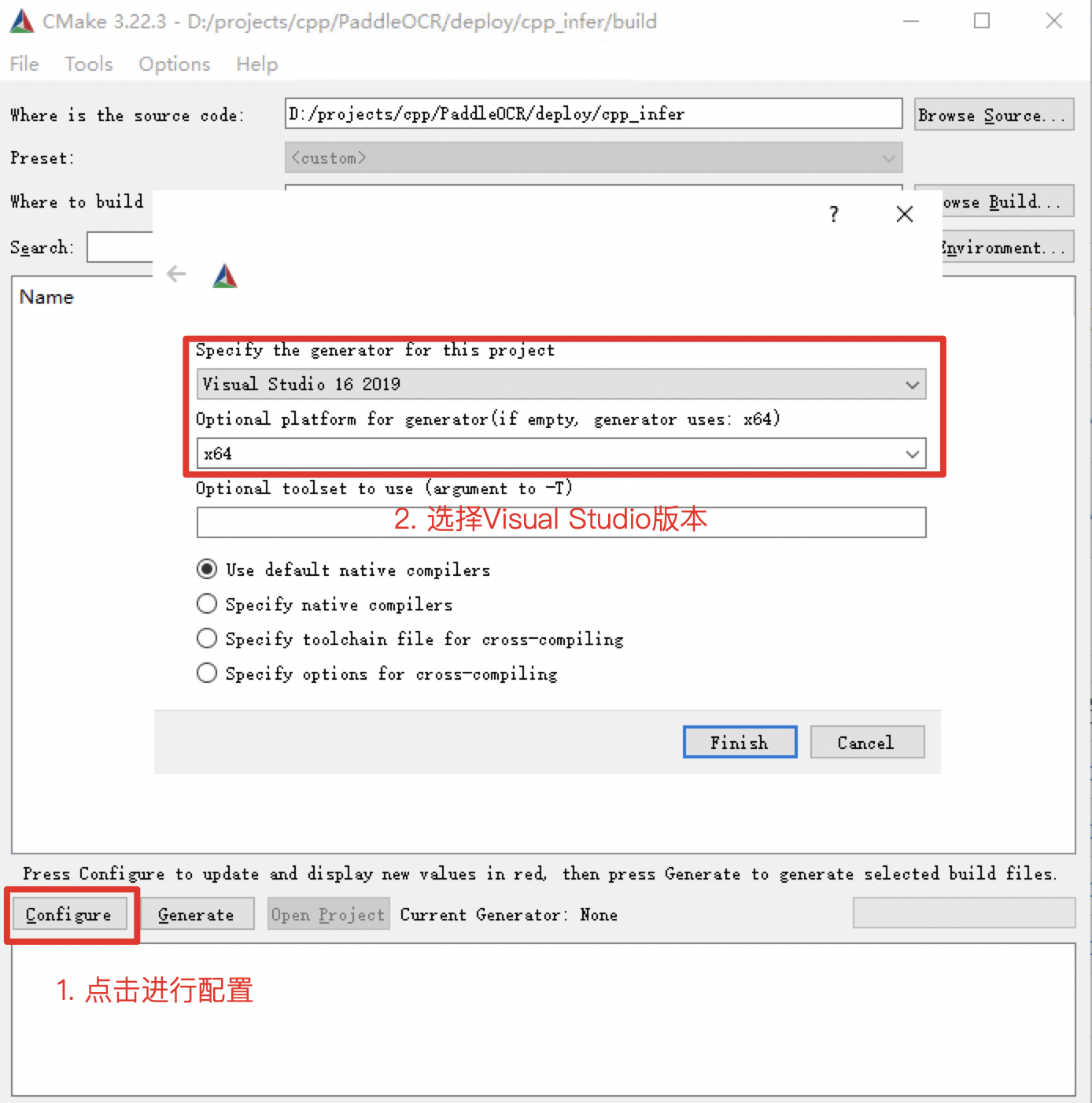6.3 KiB
English | 简体中文
Visual Studio 2019 Community CMake 编译指南
PaddleOCR在Windows 平台下基于Visual Studio 2019 Community 进行了测试。微软从Visual Studio 2017开始即支持直接管理CMake跨平台编译项目,但是直到2019才提供了稳定和完全的支持,所以如果你想使用CMake管理项目编译构建,我们推荐你使用Visual Studio 2019环境下构建。
下面所有示例以工作目录为 D:\projects\cpp演示。
1. 环境准备
1.1 安装必须环境
- Visual Studio 2019
- CUDA 10.2,cudnn 7+ (仅在使用GPU版本的预测库时需要)
- CMake 3.22+
请确保系统已经安装好上述基本软件,我们使用的是VS2019的社区版。
1.2 下载 PaddlePaddle C++ 预测库和 Opencv
1.2.1 下载 PaddlePaddle C++ 预测库
PaddlePaddle C++ 预测库针对不同的CPU和CUDA版本提供了不同的预编译版本,请根据实际情况下载: C++预测库下载列表
解压后D:\projects\paddle_inference目录包含内容为:
paddle_inference
├── paddle # paddle核心库和头文件
|
├── third_party # 第三方依赖库和头文件
|
└── version.txt # 版本和编译信息
1.2.2 安装配置OpenCV
- 在OpenCV官网下载适用于Windows平台的Opencv, 下载地址
- 运行下载的可执行文件,将OpenCV解压至指定目录,如
D:\projects\cpp\opencv
1.2.3 下载PaddleOCR代码
git clone -b dygraph https://github.com/PaddlePaddle/PaddleOCR
2. 开始运行
Step1: 构建Visual Studio项目
cmake安装完后后系统里会有一个cmake-gui程序,打开cmake-gui,在第一个输入框处填写源代码路径,第二个输入框处填写编译输出路径
Step2: 执行cmake配置
点击界面下方的Configure按钮,第一次点击会弹出提示框进行Visual Studio配置,如下图,选择你的Visual Studio版本即可,目标平台选择x64。然后点击finish按钮即开始自动执行配置。
第一次执行会报错,这是正常现象,接下来进行Opencv和预测库的配置
-
cpu版本,仅需考虑OPENCV_DIR、OpenCV_DIR、PADDLE_LIB三个参数
- OPENCV_DIR:填写opencv lib文件夹所在位置
- OpenCV_DIR:同填写opencv lib文件夹所在位置
- PADDLE_LIB:paddle_inference文件夹所在位置
-
GPU版本,在cpu版本的基础上,还需填写以下变量 CUDA_LIB、CUDNN_LIB、TENSORRT_DIR、WITH_GPU、WITH_TENSORRT
- CUDA_LIB: CUDA地址,如
C:\Program Files\NVIDIA GPU Computing Toolkit\CUDA\v11.2\lib\x64 - CUDNN_LIB: 和CUDA_LIB一致
- TENSORRT_DIR:TRT下载后解压缩的位置,如
D:\TensorRT-8.0.1.6 - WITH_GPU: 打钩
- WITH_TENSORRT:打勾
配置好的截图如下
配置完成后,再次点击Configure按钮。
注意:
- 如果使用的是
openblas版本,请把WITH_MKL勾去掉 - 遇到报错
unable to access 'https://github.com/LDOUBLEV/AutoLog.git/': gnutls_handshake() failed: The TLS connection was non-properly terminated., 将deploy/cpp_infer/external-cmake/auto-log.cmake中的github地址改为 https://gitee.com/Double_V/AutoLog 地址即可。
Step3: 生成Visual Studio 项目
点击Generate按钮即可生成Visual Studio 项目的sln文件。

点击Open Project按钮即可在Visual Studio 中打开项目。打开后截图如下
在开始生成解决方案之前,执行下面步骤:
- 将
Debug改为Release - 下载dirent.h,并拷贝到 Visual Studio 的 include 文件夹下,如
C:\Program Files (x86)\Microsoft Visual Studio\2019\Community\VC\Auxiliary\VS\include。
点击生成->生成解决方案,即可在build/Release/文件夹下看见ppocr.exe文件。
运行之前,将下面文件拷贝到build/Release/文件夹下
paddle_inference/paddle/lib/paddle_inference.dllpaddle_inference/third_party/install/onnxruntime/lib/onnxruntime.dllpaddle_inference/third_party/install/paddle2onnx/lib/paddle2onnx.dllopencv/build/x64/vc15/bin/opencv_world455.dll- 如果使用openblas版本的预测库还需要拷贝
paddle_inference/third_party/install/openblas/lib/openblas.dll
Step4: 预测
上述Visual Studio 2019编译产出的可执行文件在build/Release/目录下,打开cmd,并切换到D:\projects\cpp\PaddleOCR\deploy\cpp_infer\:
cd /d D:\projects\cpp\PaddleOCR\deploy\cpp_infer
可执行文件ppocr.exe即为样例的预测程序,其主要使用方法如下,更多使用方法可以参考说明文档运行demo部分。
# 切换终端编码为utf8
CHCP 65001
# 执行预测
.\build\Release\ppocr.exe system --det_model_dir=D:\projects\cpp\ch_PP-OCRv2_det_slim_quant_infer --rec_model_dir=D:\projects\cpp\ch_PP-OCRv2_rec_slim_quant_infer --image_dir=D:\projects\cpp\PaddleOCR\doc\imgs\11.jpg
FAQ
- 运行时,弹窗报错提示
应用程序无法正常启动(0xc0000142),并且cmd窗口内提示You are using Paddle compiled with TensorRT, but TensorRT dynamic library is not found.,把tensort目录下的lib里面的所有dll文件复制到release目录下,再次运行即可。